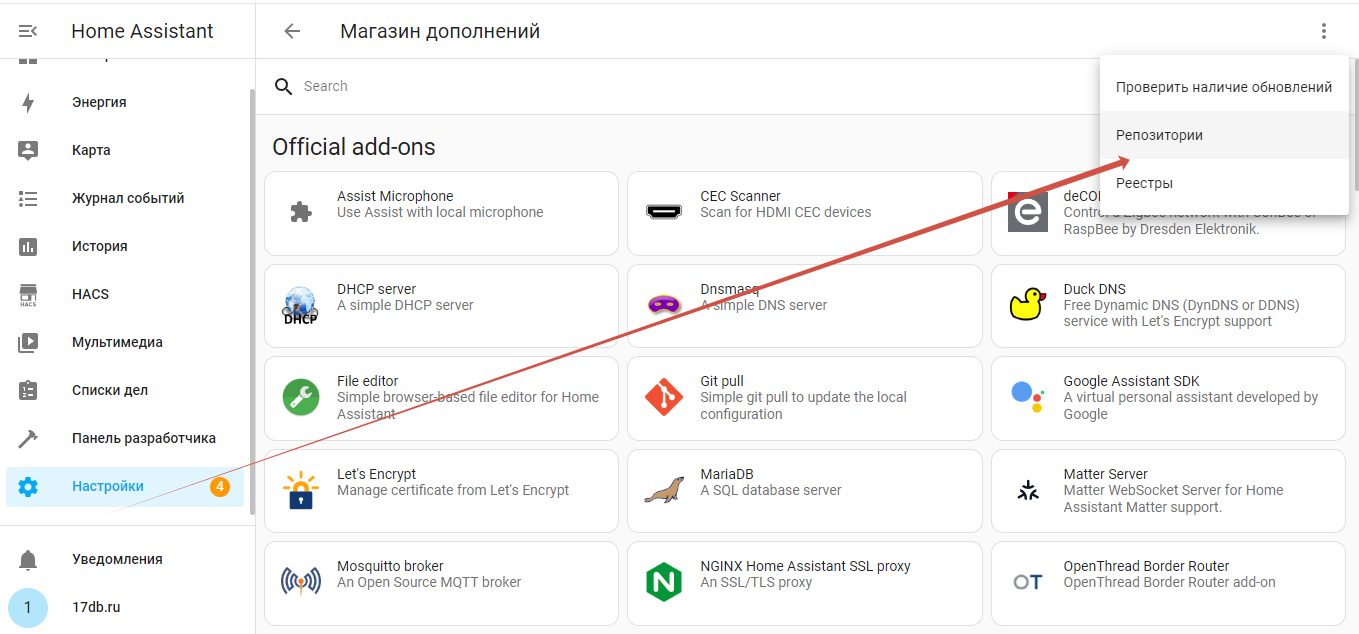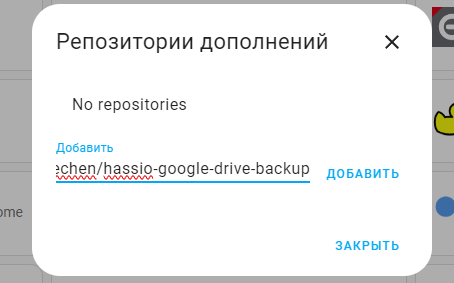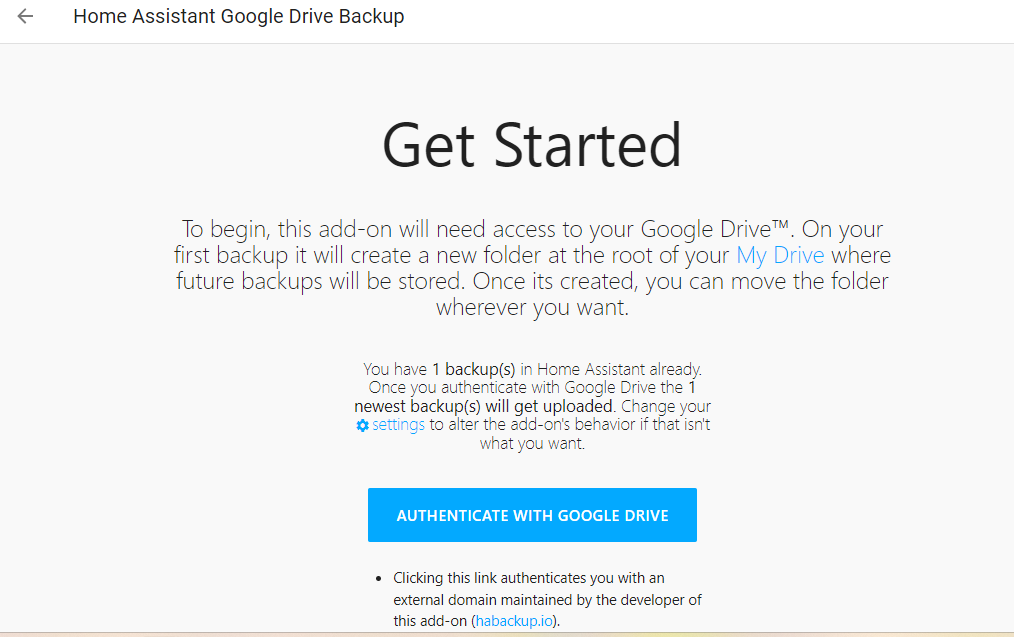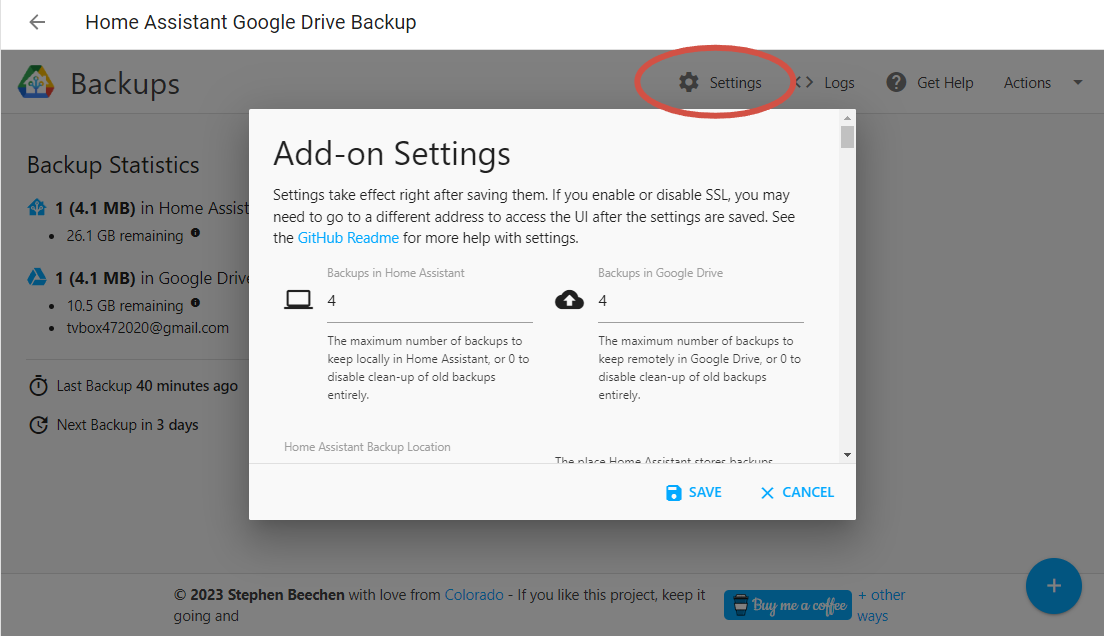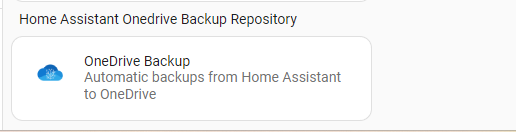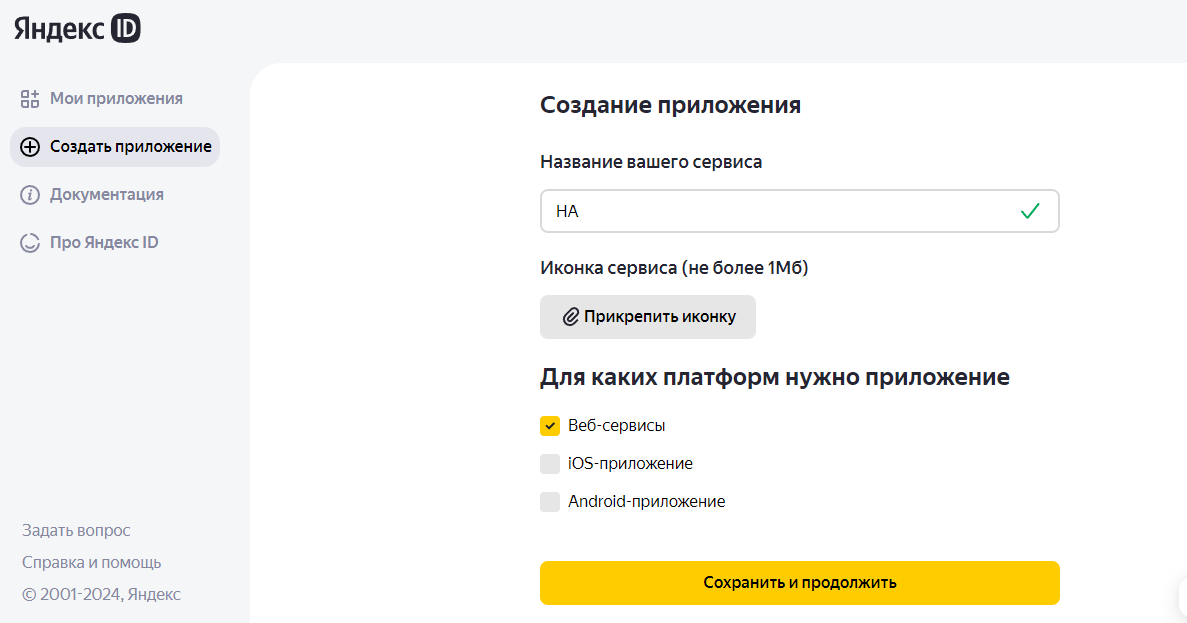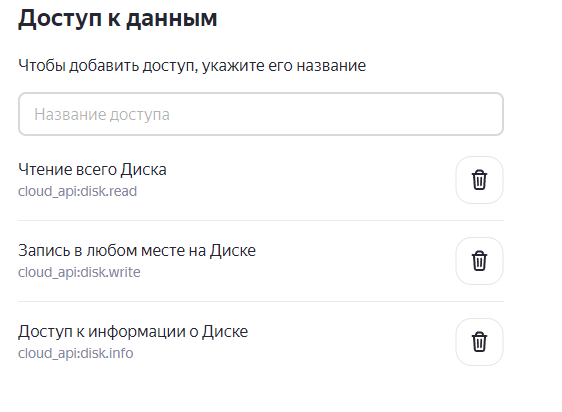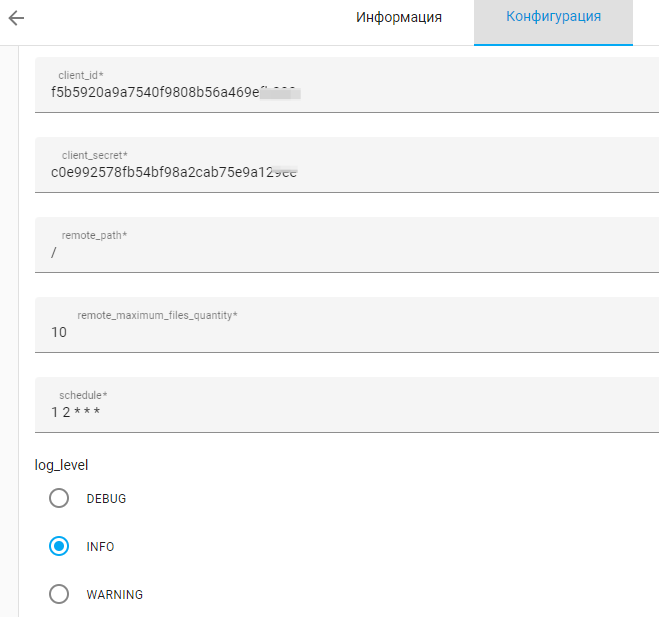Резервное копирование в Home Assistant крайне полезная вещь которая поможет сохранить все настойки.
Копирование на Гугл диск
Копирование на Майкрософт one drive
Копирование на Яндекс диск
Встроенное резервное копирование
Создать резервную копию в ручном режиме можно с помощью встроенных снимков HA. Для этого переходим в Настройки> Система> Резервные копии и нажимаем + Создать резервную копию:
Здесь можно выбрать, что вы хотите сохранить и защитить копию паролем, если нужно.
Home Assistant Google Drive Backup
Данное дополнение позволяет автоматически загружать копии в вашу учетную запись Google Drive.
Установка
Переходим в Настройки> Дополнения> Магазин дополнений. Жмём троеточие в правом верхнем углу и выбираем репозитории.
Вставляем ссылку с гитхаба https://github.com/sabeechen/hassio-google-drive-backup
Жмём добавить и закрываем.
Листаем в самый низ и находим наше дополнение, жмём установить, потом запустить.
Жмём веб-интерфейс где предоставляем права гугл диску. Копируем и вставляем код авторизации.
После чего гугл сразу же начнёт синхронизацию локальных копий.
В настройках можно выбрать количество локальных и облачных копий, удаление локальных копий сразу после закачки в облако и т.д.
Бэкап на Microsoft onedrive
Установка
Установка точно такая же как с гугл драйв только ссылка на дополнение выглядит так: https://github.com/lavinir/hassio-onedrive-backup
Если дополнение не появилось в списке, просто обновляем страницу.
Отправка резервных копий на Яндекс Диск
Установка
Установка точно такая же как с гугл драйв только ссылка на дополнение выглядит так: github.com/maxifly/YaBackupAddon
Создаём приложение в Яндексе
Переходим по ссылке https://oauth.yandex.ru/client/new
Выбираем "Веб-сервисы". В поле "Redirect URL" проставляем путь "для разработки": https://oauth.yandex.ru/verification_code
В доступе к данным выбираем 3 разрешения с диском. Находим их в поиске по запросу "диск"
В дополнение переходим во вкладку "Конфигурация" где вставляем секретные ключи
В поле schedule выбираем периодичность создания копий
* * * * - каждую минуту
*/10 * * * - каждые десять минут
1 2 * * - в 02:01 ночи ежедневно
Далее запускаем веб-приложение где выбираем вкладку Get new token, там жмём на ссылку и вставляем токен. Настройка завершена.